Mitä tietää
- Lisää Apple ID yhteystietoihin sekä iPhonessa että Macissa.
- Aseta laitteet lähelle toisiaan ja napauta Jaa, kun muodostat yhteyden verkkoon iPhonellasi.
- On myös mahdollista jakaa fyysisen kaapelin kautta Järjestelmäasetukset > Jakaminen > Internet-jako Macissasi.
Tämä artikkeli opettaa sinulle, kuinka voit jakaa Wi-Fi-verkon salasanan Macista iPhoneen. Katsomme myös ratkaisuja yleisten ongelmien ratkaisemiseksi.
Kuinka voin siirtää salasanan Macista iPhoneen?
Wi-Fi-salasanan jakaminen Macista iPhoneen on paljon helpompaa kuin salasanan muistaminen. Näin se tehdään.
Ennen kuin suoritat vaiheita, varmista, että Macisi on jo yhdistetty oikeaan Wi-Fi-verkkoon ja että sinulla on toisen henkilön Apple ID yhteystietoluettelossasi.
-
Siirrä iPhone lähelle Macia.
-
Napauta iPhonessasi asetukset.
-
Napauta Wi-Fi.
-
Napauta verkkoa, johon haluat liittyä.
-
Napsauta Macissa näkyviin tulevaa Wi-Fi-salasana -valintaikkunaa.
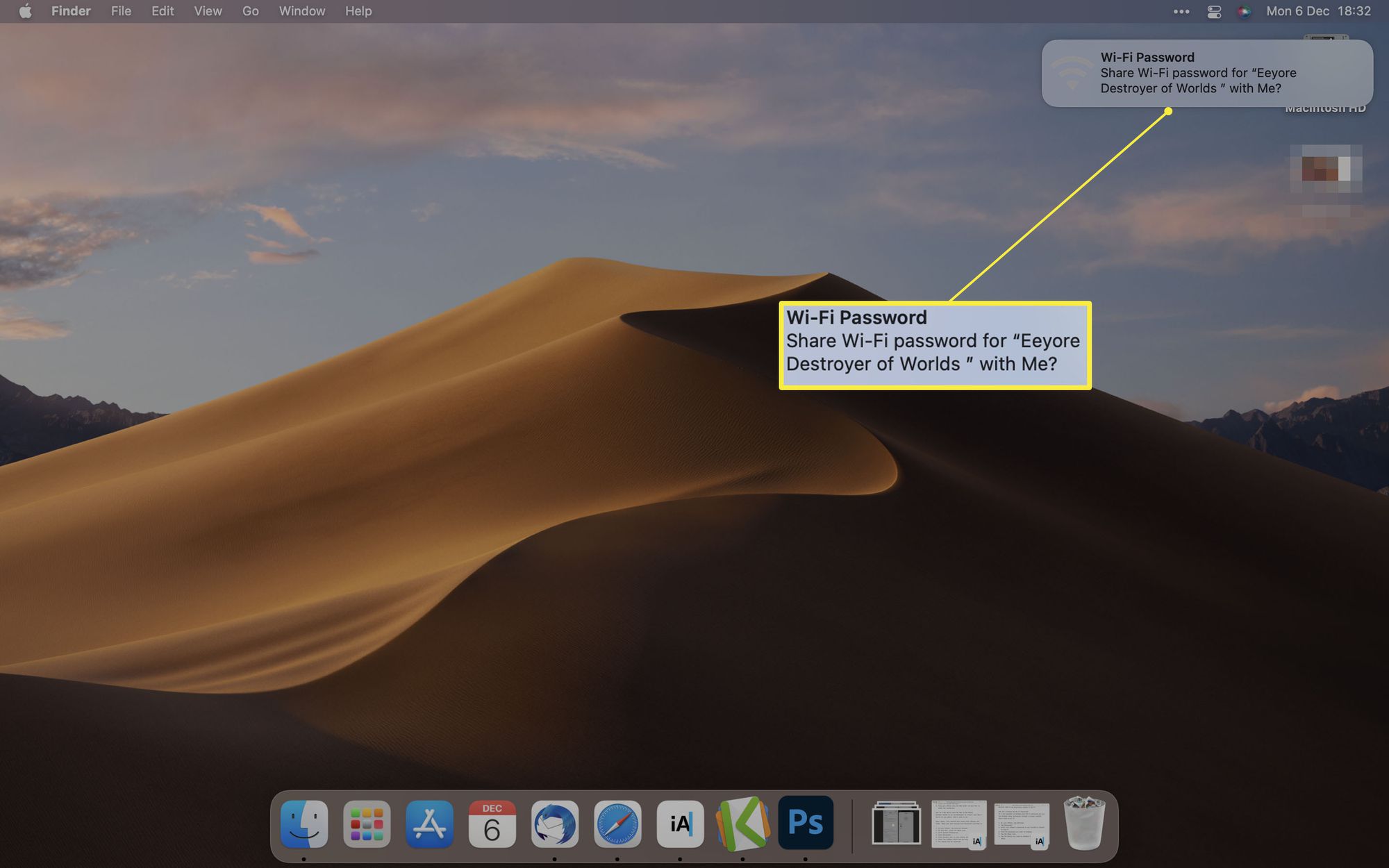
-
Klikkaus Osa.
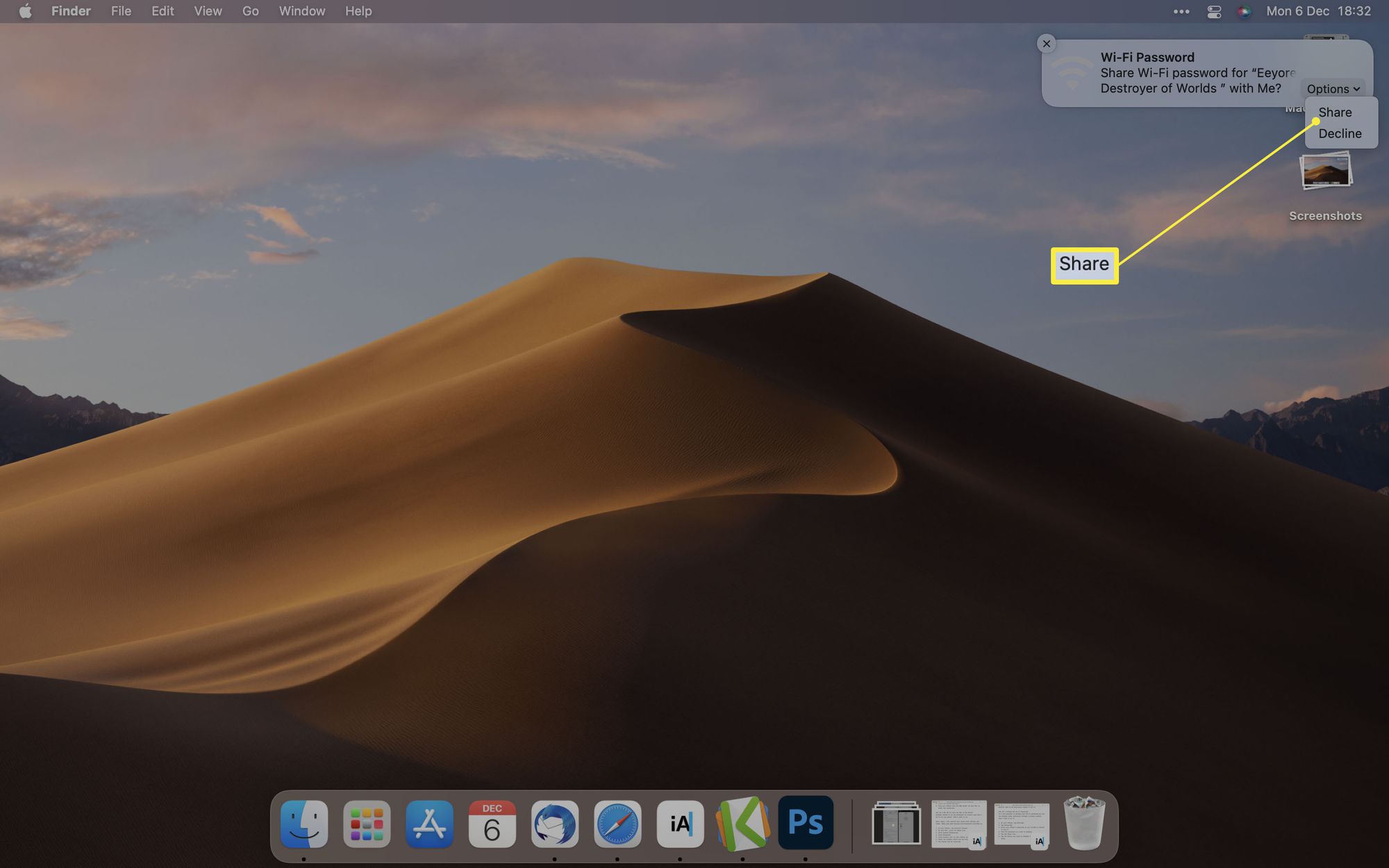
-
Salasana on nyt jaettu iPhonesi kanssa.
Voinko jakaa Wi-Fi-salasanan Macistani puhelimeeni?
Voit jakaa salasanan Macista puhelimeesi, mutta ensin on hyvä muistaa joitain asioita. Tässä on katsaus siihen, mitä sinun on tiedettävä.
- Voit jakaa salasanasi vain iOS-laitteen kanssa. Voit jakaa salasanan Macista iPhoneen tai iPadiin, mutta ei, jos käytät Android-laitetta.
- Apple ID:n on oltava tallennettuna yhteystietoihin. Wi-Fi-salasanan jakaminen tapahtuu puhelimesi yhteystietojen kautta. Varmista, että olet tallentanut molempien laitteiden Apple ID:n yhteystiedoksi jokaiselle laitteelle.
- Sinun täytyy olla fyysisesti lähellä. Molempien laitteiden on oltava lähellä, jotta voit siirtää salasanan. Et voi tehdä sitä etänä.
Kuinka jaan Wi-Fi-yhteyden Macista iPhoneen?
Jos sinulla on USB-kaapeli, voit myös jakaa Macin Wi-Fi-yhteyden iPhonen kanssa fyysisemmällä tavalla. Siitä voi olla apua, jos vierailet paikassa, jossa Wi-Fi on rajoitettu, kuten hotellissa, tai jos aiemmat menetelmät ovat epäonnistuneet. Tässä on mitä tehdä.
-
Napsauta Macissa Apple-kuvaketta.

-
Klikkaus Järjestelmä Asetukset.
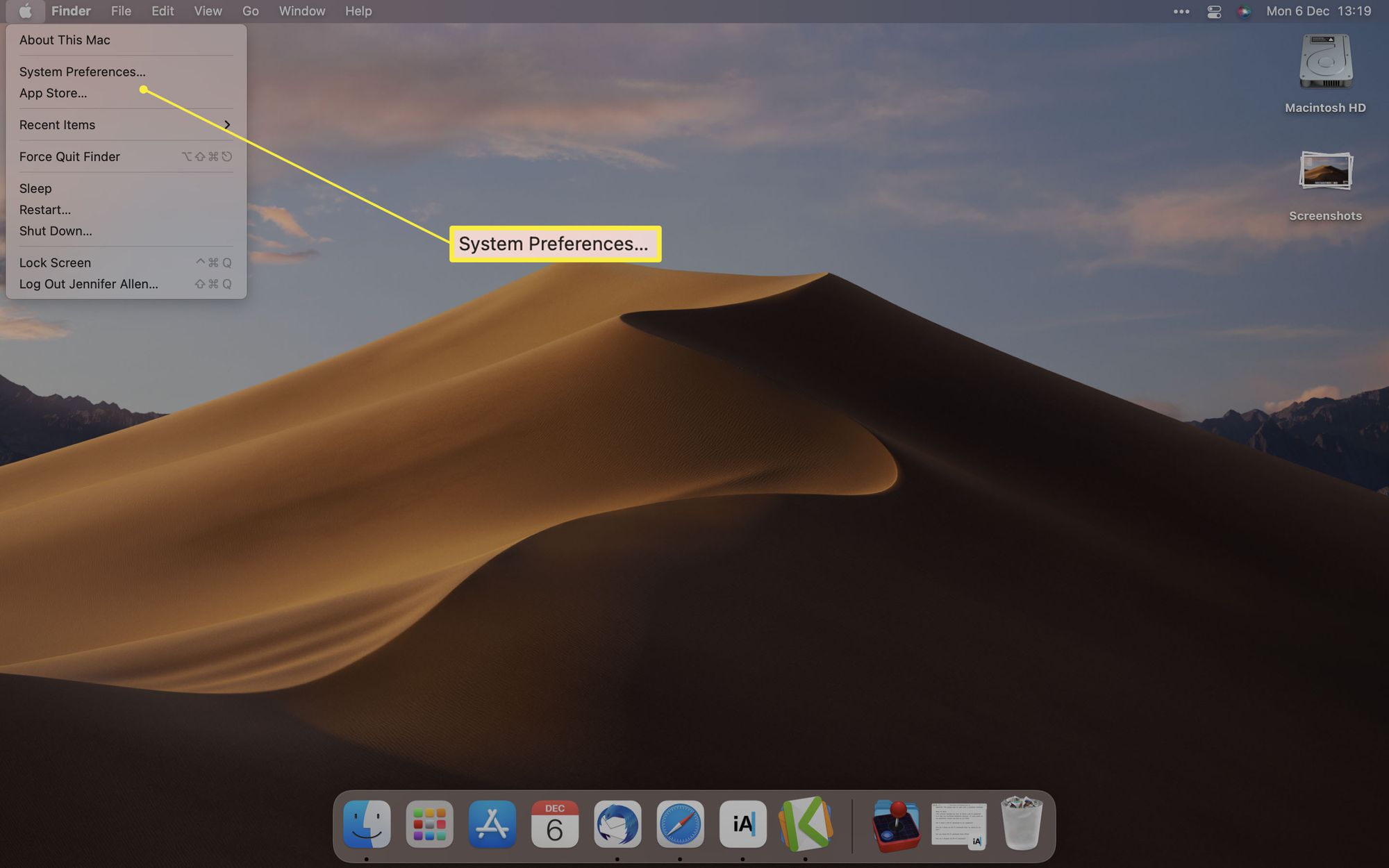
-
Klikkaus Osat.
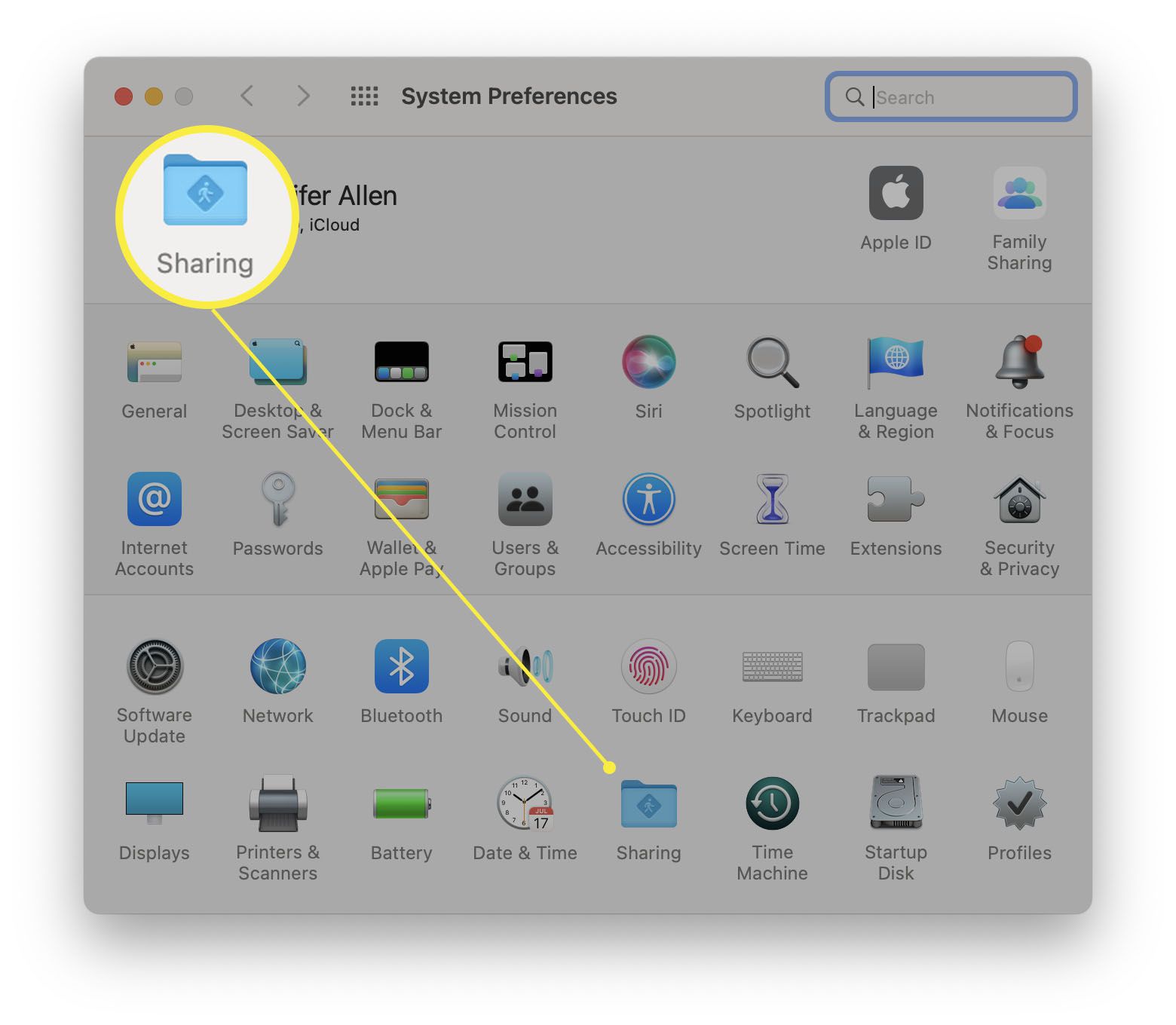
-
Klikkaus Internet Osat.
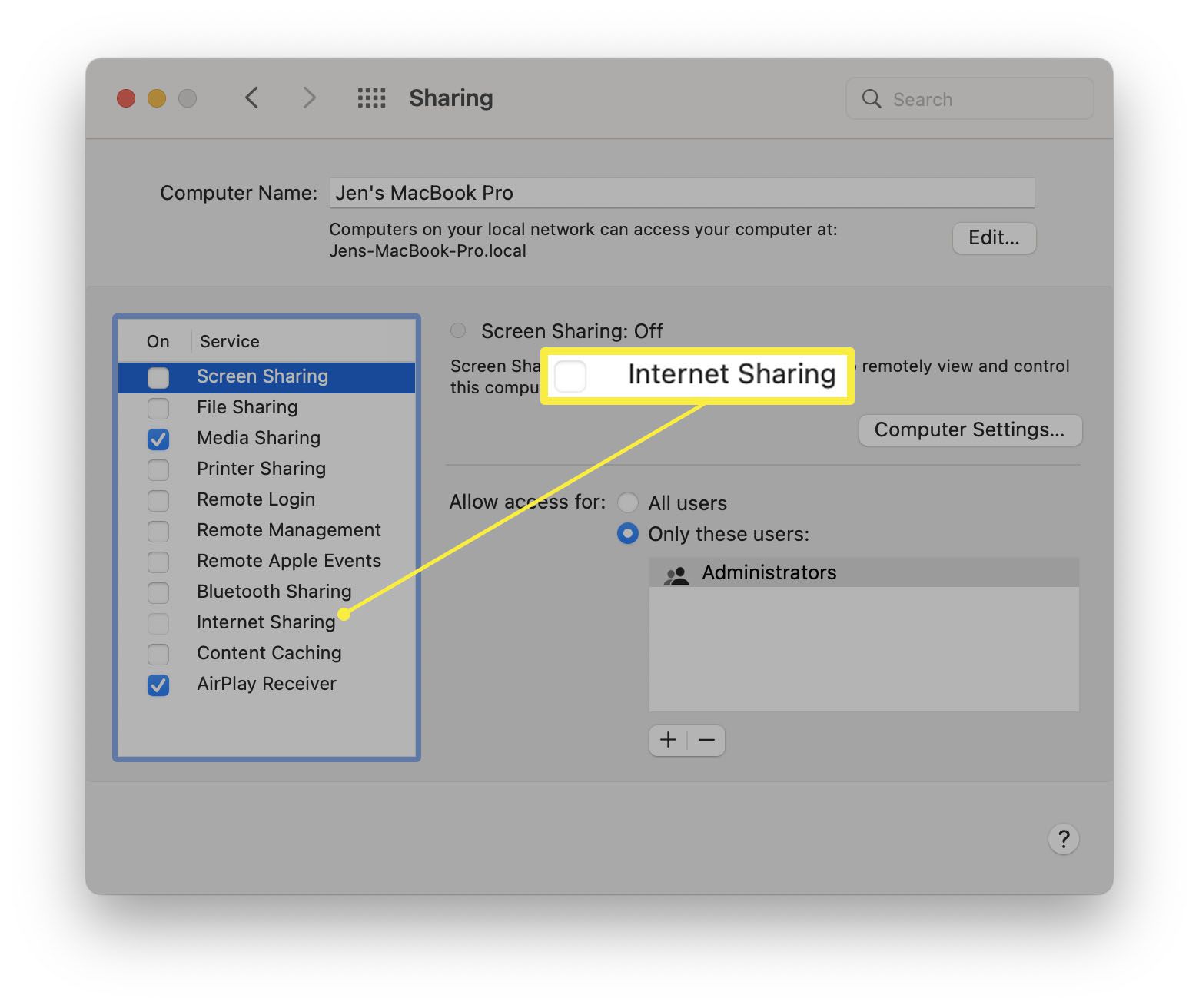
-
Napsauta iPhonen USB-porttia.
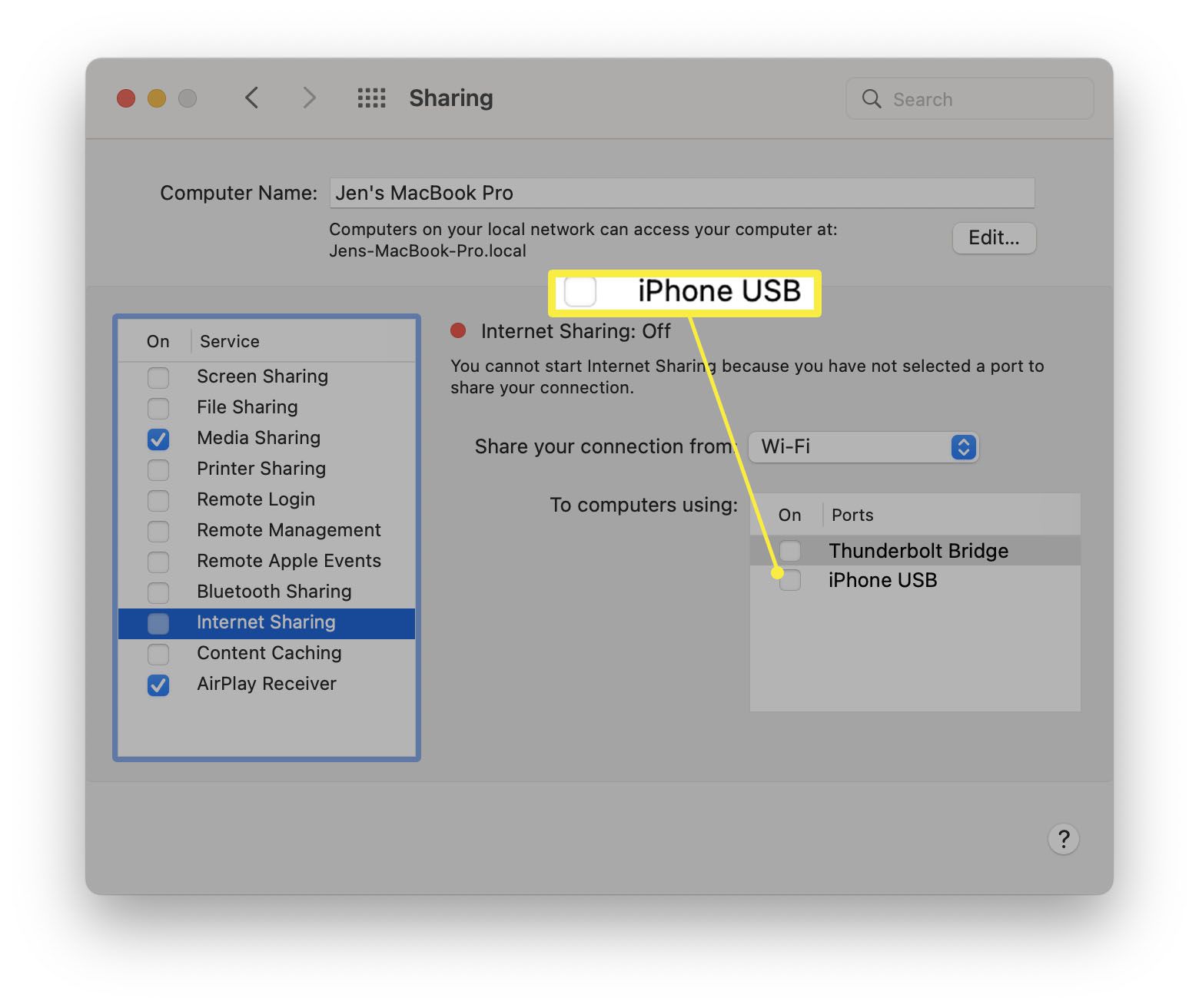
-
Liitä iPhone Macin USB-porttiin jakaaksesi yhteyden.
Kuinka saan Wi-Fi-yhteyden Macistani puhelimeeni?
Toinen tapa on yhdistää Macin Wi-Fi puhelimeesi Bluetoothin avulla. Tässä on mitä tehdä.
Tämä menetelmä toimii jälleen vain iPhonen ja iPadin kanssa. Varmista, että Bluetooth on päällä molemmissa laitteissa.
-
Napauta iPhonessasi Henkilökohtainen hotspot.
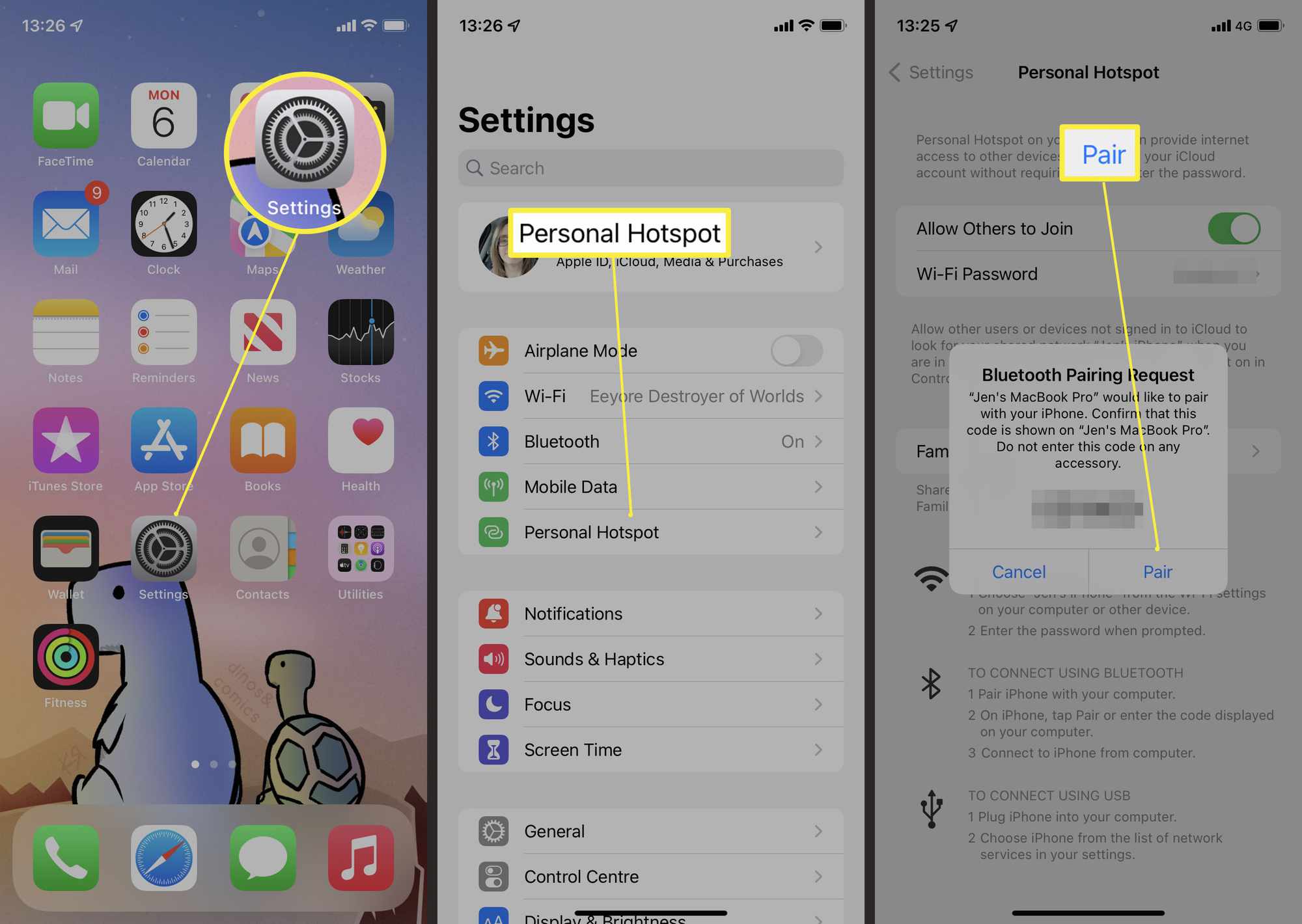
-
Napsauta Macissa Apple-kuvaketta.
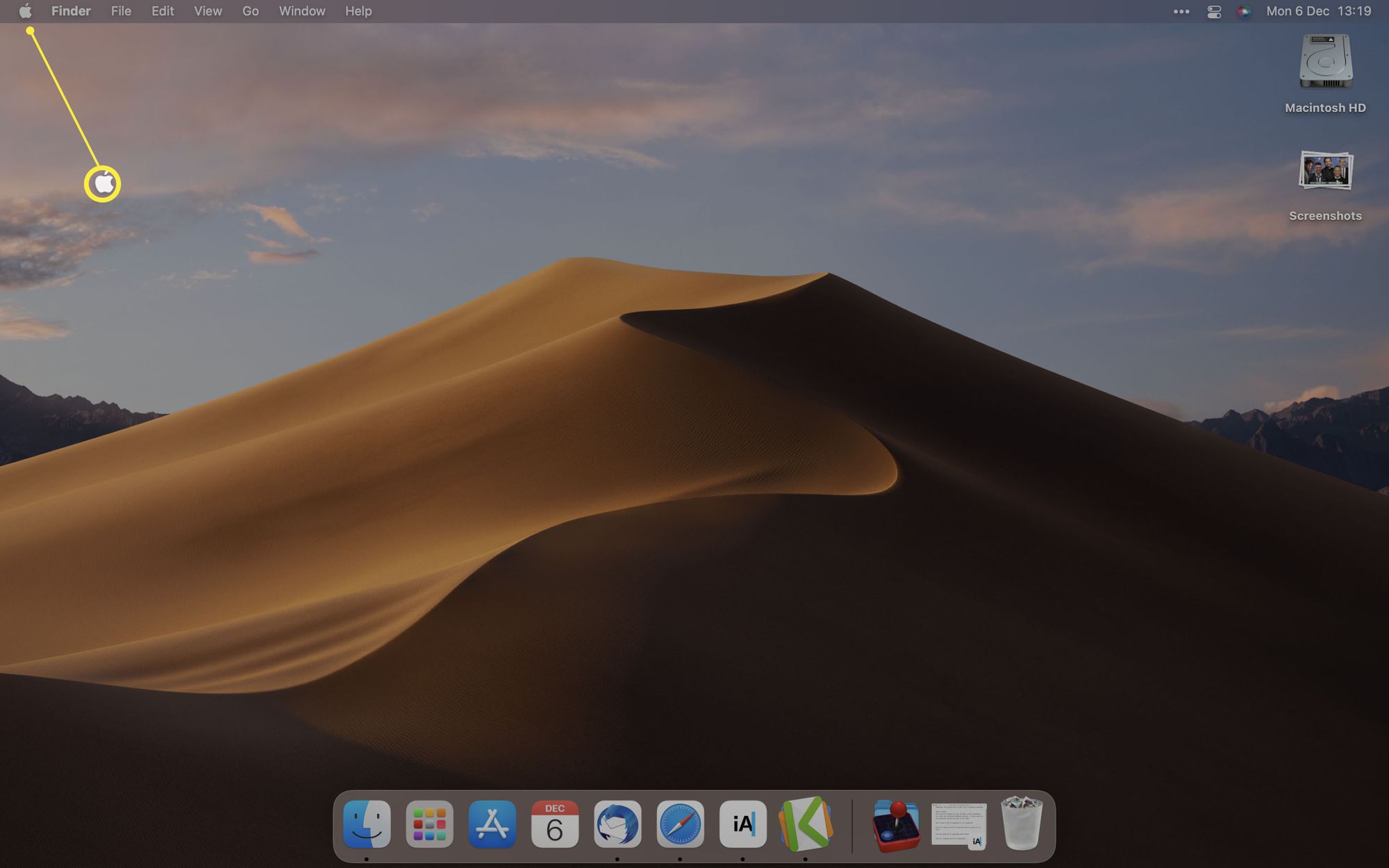
-
Klikkaus Järjestelmä Asetukset.
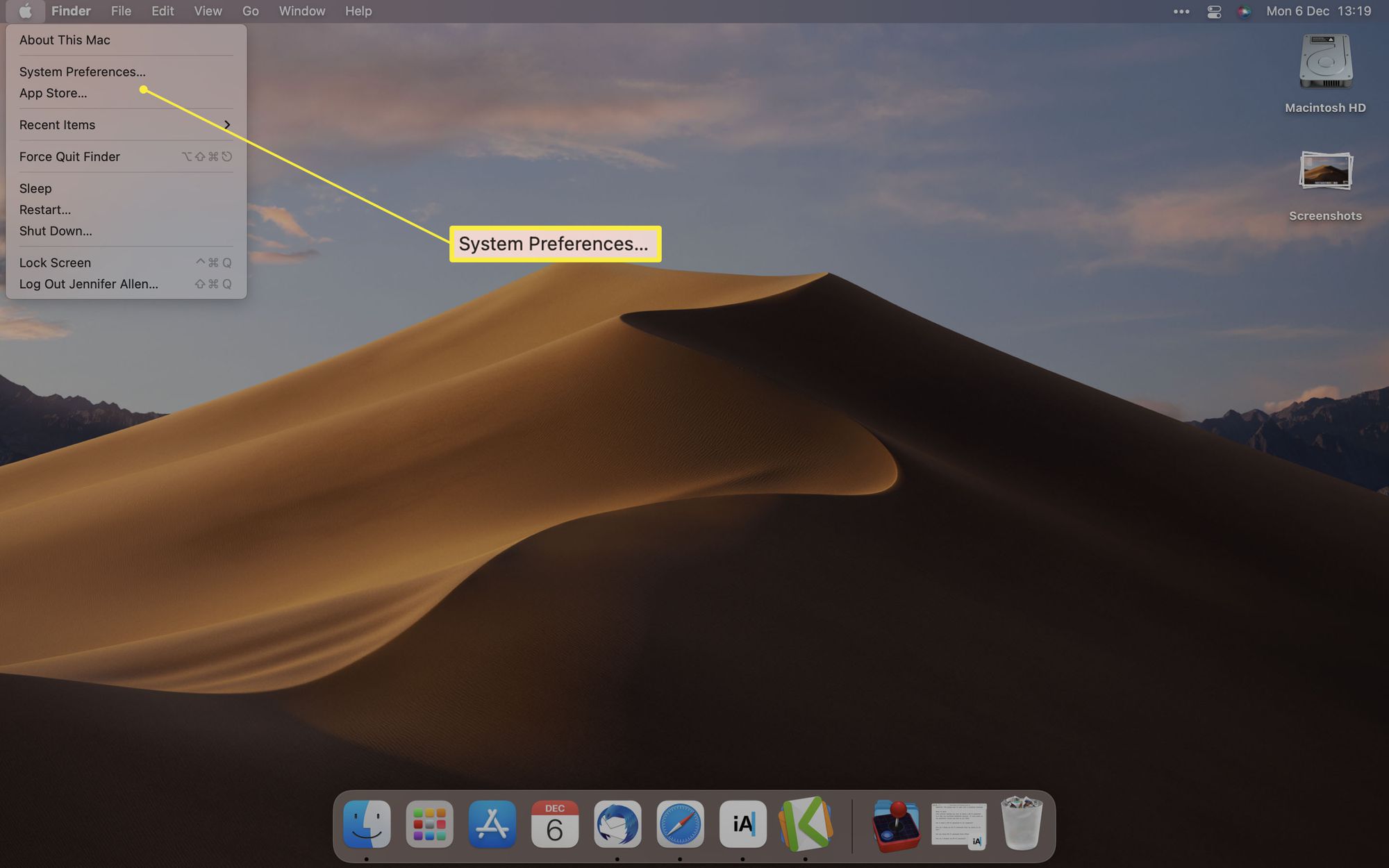
-
Klikkaus Bluetooth.

-
Klikkaus Kytkeä iPhone-nimesi vieressä.
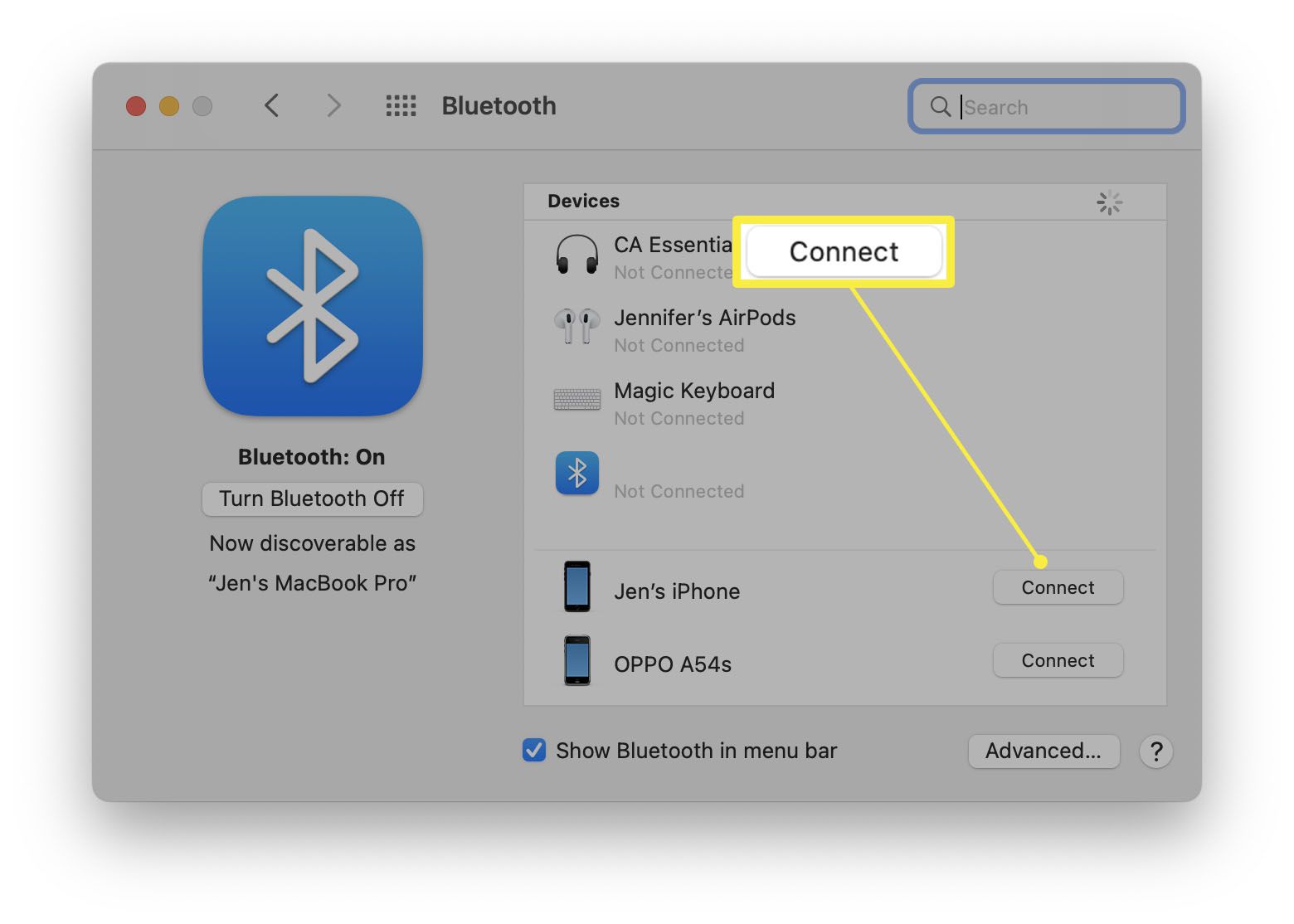
-
Tarkista, täsmäävätkö numerot ja napauta Pari iPhonessasi.
-
Sinun pitäisi nyt olla yhteydessä.
FAQ
-
Kuinka jakaa Wi-Fi-salasana iPhonesta Maciin?
Jos haluat jakaa Wi-Fi-salasanan iPhonesta Maciin, yhdistä iPhonesi verkkoon, jonka haluat jakaa. Napsauta sitten Wi-Fi -kuvaketta Macin valikkopalkissa ja valitse sama Wi-Fi-verkko. niistä Wi-Fi-salasana ponnahdusikkuna iPhonessasi, napauta Osa Salasana > Tehty salasanan jakamiseen ja Macin yhdistämiseen.
-
Kuinka jaan WiFi-salasanan iPhonesta iPhoneen?
Ota Wi-Fi ja Bluetooth käyttöön molemmissa iPhoneissa ja aseta ne lähelle toisiaan. Yhdistä ensisijaisen laitteen Wi-Fi-verkkoon ja valitse sama verkko toisessa iPhonessa asetukset > Wi-Fi. Kun jakamisviesti näkyy pää-iPhonessa, napauta Jaa salasana jakaaksesi Wi-Fi-salasanan toisen iPhonen kanssa > ja valitse Tehty saada valmiiksi.
-
Kuinka AirDrop Wi-Fi-salasana Macista iPhoneen?
Et voi AirDropilla Wi-Fi-salasanaa Macin ja muiden Apple-laitteiden välillä. Voit kuitenkin jakaa verkkosivustojen salasanoja, jotka olet tallentanut iCloud-avainnippuun käyttämällä AirDropia Safarin kautta. Valitse selaimen valikosta Safari > Asetukset > Salasanat > Ctrl-napsauta verkkosivuston salasanaa > valitse Jaa AirDropin kanssa > etsi yhteystieto, jolle haluat lähettää salasanan > ja valitse Tehty.
